会社の留守電を自動的にセットする方法を考えていました。
ちょっと調べたら、MicroBot Push というものを発見。

用途の割に $49.99 は高価ですが、興味もあり購入しました。
iOS アプリ MicroBot
を使い、Bluetooth 経由でボタンを押すことが出来
ました。
この方法だと連携した iPhone を常に会社に置く必要がありますが、
Prota S
というハブがあればそれを回避できるとのこと。
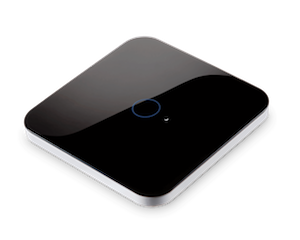
しかし、$89.99 はいくらなんでもこの用途にはお高い…。
ここで登場するのが Raspberry Pi。公式の情報
によると、Raspberry Pi
B, B+, 2, 3 を使って、Prota S 相当の Prota Pi を作れるらしい。
私が Raspberry Pi を買ったのははるか昔の 2013 年 11 月。
[2013-12-05-1]
という記事も書いていました。Wikipedia
の情報も照ら
し合わせると、どうやら Model B のようです。ただし、Prota OS デフォ
ルトで使える Wifi と Bluetooth のドングルが必要。
心が折れそうになりましたが、たまたま職場の同僚が Zero W
を貸してく
れたため、これでチャレンジすることに。Zero W は $10 とお安い上に、
Wifi と Bluetooth も搭載されている、嘘みたいな機種です。
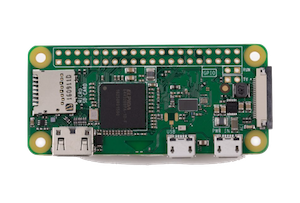
Zero W で Prota OS 動くよーという公式の記事を見つけました。もうや
るしかない。
Prota OS is now available for Raspberry Pi Zero W! – Naran – Medium
1. microSD カードに Prota OS を焼く
こちらの記事を参考にしました。
Raspberry PiにProta Piをインストールしてボタンを押下する度にSlackに通知を送る。|ガジェシス
ハマリポイント
・4GB の microSD カードでは Prota OS は起動しなかった。16GB なら起動出来た。この記事
に make sure to use a 16GB card と書いてあったことで気づけた。次に書くように Prota はヘッドレス OS なので、そもそも「起動した」という判断が難しい…
・Prota はヘッドレス OS なので、HDMI に繋げても意味がない。キーボードも使えない。全ての操作はアプリ Prota Space
から行う。セットアップ時にロゴが出てくるので騙された。何時間も待っていたよ…
・Prota Pi をネットワークに接続する時 AP モードになるそうだが、Zero W の LED は赤青に点滅しない。Prota S の話らしい
ハマっている様子。
しかしやっぱり Prota OS の画面は表示されない...。
— マスタカ (@masutaka) February 9, 2018
そもそもなぜハマっているかというと、LED は赤青に点滅しないし、iOS の Wi-Fi から Prota は見られない。と思っていたら、赤青にはならないが Wi-Fi に見えた。しかしまだ繋がらない
— マスタカ (@masutaka) February 9, 2018
SD カードアダプタの書込禁止のツメは UnLock しておきます。久しぶり
に使ったので、ツメがあること自体忘れていた…。
Raspberry Pi 公式サイトに microSD カードへの焼き方が書かれている
の
で、参考にします。
macOS の場合は diskutil コマンドで microSD のデバイス情報が分かり
ます。以下の例だと /dev/disk2 です。これを間違えると、システム領域
や外付け HDD 等のデータを破壊することになるため、絶対に間違えては
いけません。
$ diskutil list
(snip)
/dev/disk2 (internal, physical):
#: TYPE NAME SIZE IDENTIFIER
0: FDisk_partition_scheme *15.5 GB disk2
1: Windows_FAT_32 boot 58.7 MB disk2s1
2: Linux 15.4 GB disk2s2
microSD カードに Prota OS を焼くために、マウントを外します。{N} は
上記の場合、2 です。
$ sudo diskutil unmountDisk /dev/disk{N}
dd コマンドで焼いていきます。bs オプションはこの記事
を参考にして、
最適値をセットすると良いかもしれません。私の環境では 64MB が最適値
みたいでした。
protapi_official_0_21_17112817.img は公式サイト
からダウンロードし
た prota_pi.zip を解凍したものです。
$ sudo dd bs=64m if=protapi_official_0_21_17112817.img of=/dev/disk{N} conv=sync
dd が終わるとまたマウントされていました。取り外すために、マウント
を外します。
$ sudo diskutil unmountDisk /dev/disk{N}
Raspberry Pi Zero W に microSD カードを装着し、microUSB 経由で通電
すると、Prota Space アプリに Prota Pi を追加できます。
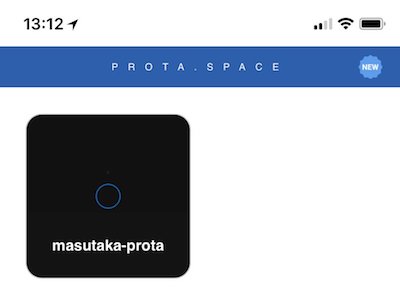
4GB の microSD カードでは、ここにどうしても進めず、大いに悩みまし
た。microSD カードは 16GB を使って下さい。
Wi-Fi に Prota-XXXX が見えて接続しても、追加完了までに 5 分程度か
かります。応答がないと思わずに、辛抱して待つ必要があります。
2. Prota Pi に MicroBot Push を追加
ハマリポイント
・前述の MicroBot アプリに MicroBot Push を登録していたら解除すること。解除しないと Prota Pi からの認証に失敗し、MicroBot Push を追加できない
ハマりました…。
できたー! 最初に入れた MicroBot アプリと Bluetooth 接続を切らないとダメなんて気づかないでしょwww 接続できる対象は一台。以下の記事がヒントになった。
— マスタカ (@masutaka) February 11, 2018
Reset MicroBot Push – Naran https://t.co/IqD9y0lDh0
無事成功!!
IFTTT をトリガーとして、Prota Pi 経由で Microbot Push を動かすこと
が出来ました。
この他に、ボタンが押されたら Slack にポストや、その逆も出来ました。
他にも Alexa や Hue、Slack、Webhook などと連携できる
みたいです。
ネットに繋げると出来ることが増えますね。
